I gizmo 3D consentono di spostare, ruotare o mettere in scala un gruppo di oggetti lungo un asse o un piano 3D.
Utilizzo dei gizmo
Sono disponibili tre tipi di gizmo:
- Spostamento 3D. Riposiziona gli oggetti selezionati lungo un asse o un piano.
- Rotazione 3D. Riposiziona gli oggetti selezionati attorno all'asse specificato.
- Scala 3D. Mette in scala gli oggetti selezionati lungo il piano o l'asse specificato, oppure uniformemente lungo tutti e tre gli assi.
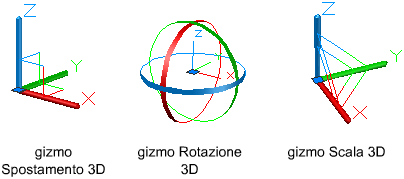
Per default, i gizmo vengono visualizzati automaticamente quando si seleziona un oggetto o un suboggetto in una vista con stile di visualizzazione 3D. I gizmo consentono di produrre risultati più prevedibili vincolando le modifiche a piani o assi specifici.
È possibile specificare quali gizmo verranno visualizzati quando si seleziona un oggetto oppure disattivarne la visualizzazione.
Visualizzazione di gizmo
I gizmo sono disponibili solo nelle viste 3D per le quali è stato impostato uno stile di visualizzazione 3D, quale Nascosto. È possibile impostare i gizmo in modo che vengano visualizzati automaticamente quando si seleziona un oggetto o un suboggetto 3D. I gizmo vengono visualizzati anche durante le operazioni di Spostamento 3D, Rotazione 3D e Scala 3D.
Per default, il gizmo viene inizialmente posizionato al centro del gruppo di selezione. È tuttavia possibile riposizionarlo in un punto qualsiasi dello spazio 3D. Il quadratino centrale, o grip base, del gizmo indica il punto base per la modifica. Ciò equivale a modificare temporaneamente la posizione del sistema UCS durante lo spostamento o la rotazione degli oggetti selezionati. Gli handle del gizmo vincolano il movimento o la rotazione di un asse o di un piano.
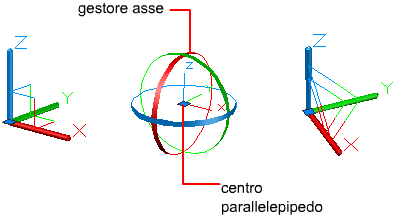
Passaggio da un gizmo all'altro
Ogni volta che si seleziona un oggetto in una vista 3D, viene visualizzato il gizmo di default. È possibile cambiare l'impostazione di default tramite la barra multifunzione oppure modificando il valore della variabile di sistema DEFAULTGIZMO. È inoltre possibile disattivare la visualizzazione dei gizmo quando gli oggetti sono selezionati.
È possibile cambiare anche il tipo del gizmo attivo. La selezione di un nuovo tipo di gizmo dipende dall'ordine di selezione degli oggetti:
- Selezionare prima gli oggetti. Se è in corso un'operazione di gizmo, è possibile premere ripetutamente la BARRA SPAZIATRICE per selezionare a turno i tipi di gizmo. Se si cambia il tipo di gizmo selezionato utilizzando questo metodo, l'operazione di gizmo rimane vincolata all'asse o al piano inizialmente selezionati.
Durante un'operazione di gizmo, è inoltre possibile selezionare un altro tipo di gizmo dal menu di scelta rapida.
- Eseguire prima il comando. Se le operazioni Spostamento 3D, Rotazione 3D o Scala 3D vengono avviate prima di selezionare gli oggetti, il gizmo viene posizionato al centro del gruppo di selezione. Per spostare il gizmo in un punto qualsiasi dello spazio 3D, utilizzare l'opzione Riposiziona gizmo del menu di scelta rapida. Dal menu di scelta rapida è possibile scegliere anche un altro tipo di gizmo.
Modifica delle impostazioni del gizmo
Le seguenti impostazioni consentono di controllare la visualizzazione dei gizmo:
- Gizmo di default. La variabile di sistema DEFAULTGIZMO specifica il gizmo che viene visualizzato per default quando viene selezionato un oggetto in una vista con stile di visualizzazione 3D. La visualizzazione del gizmo può essere disattivata. Questa impostazione è disponibile anche nella barra multifunzione.
- Posizione di default. La variabile di sistema GTLOCATION specifica la posizione di default del gizmo. Il gizmo può essere visualizzato al centro del gruppo di selezione (default) oppure in corrispondenza delle coordinate 0,0,0 dell'UCS corrente.
- Visualizzazione automatica. La variabile di sistema GTAUTO determina se i gizmo vengono visualizzati automaticamente ogni volta che si seleziona un oggetto in una vista 3D con stile di visualizzazione 3D (default). Se questa variabile è disattivata, i grip vengono visualizzati solo se i gizmo sono attivi.
- Conversione di operazioni di spostamento, rotazione e messa in scala da 2D a 3D. Attivare la variabile di sistema GTDEFAULT per avviare automaticamente i comandi SPOSTA3D, ROTAZIONE3D e SCALA3D ogni volta che si eseguono i comandi SPOSTA, RUOTA e SCALA in una vista 3D. Questa variabile di sistema è disattivata per default.
- Attivazione dei grip dei suboggetti. Se si seleziona un suboggetto, la variabile di sistema GRIPSUBOBJMODE determina se i grip dei suboggetti vengono attivati immediatamente. L'attivazione dei grip dei suboggetti al momento della selezione consente di modificare i gruppi di suboggetti mesh senza doverli selezionare di nuovo.